在 VSCode 裡顯示隱藏的資料夾和檔案
· 預估閱讀時間: 3 分鐘
前言
VSCode 預設不會顯示某些特定的資料夾和檔案,例如 .git 資料夾、 .svn 資料夾等等。
以一個 IDE 來講,不顯示這些資料夾都是很合情合理的,但是作為一個文字編輯器來看的話,這些資料夾不顯示的話就怪怪的了。
所以這篇就來分享一下讓 VSCode 顯示預設隱藏的資料夾或檔案的方法。
修改排除檔案清單
按下 Ctrl + , 開啟設定頁。
接著在搜尋框中輸入 files.exclude,就會出現排除的檔案清單:
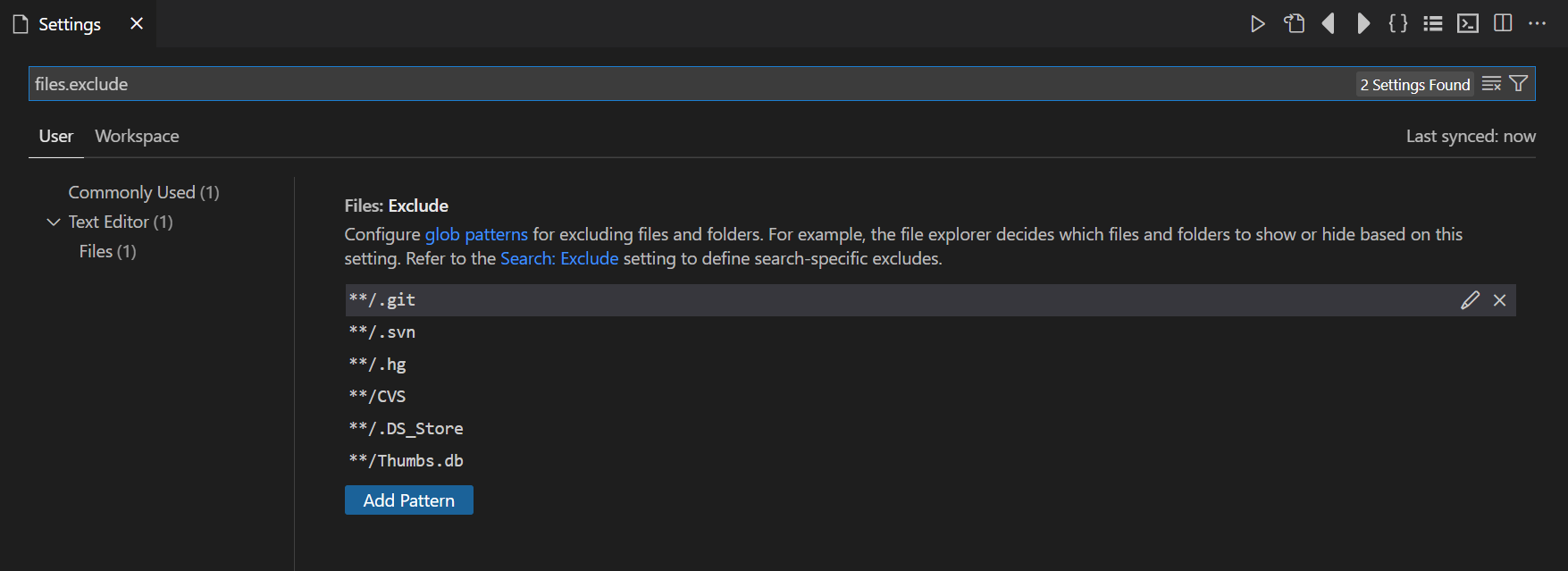
然後把我們想要顯示的項目從清單裡刪除。
例如我希望 .git 資料夾不要被隱藏,就按下 **/.git 項目右邊的 X 號。
如此一來, .git 資料夾就會顯示出來了。
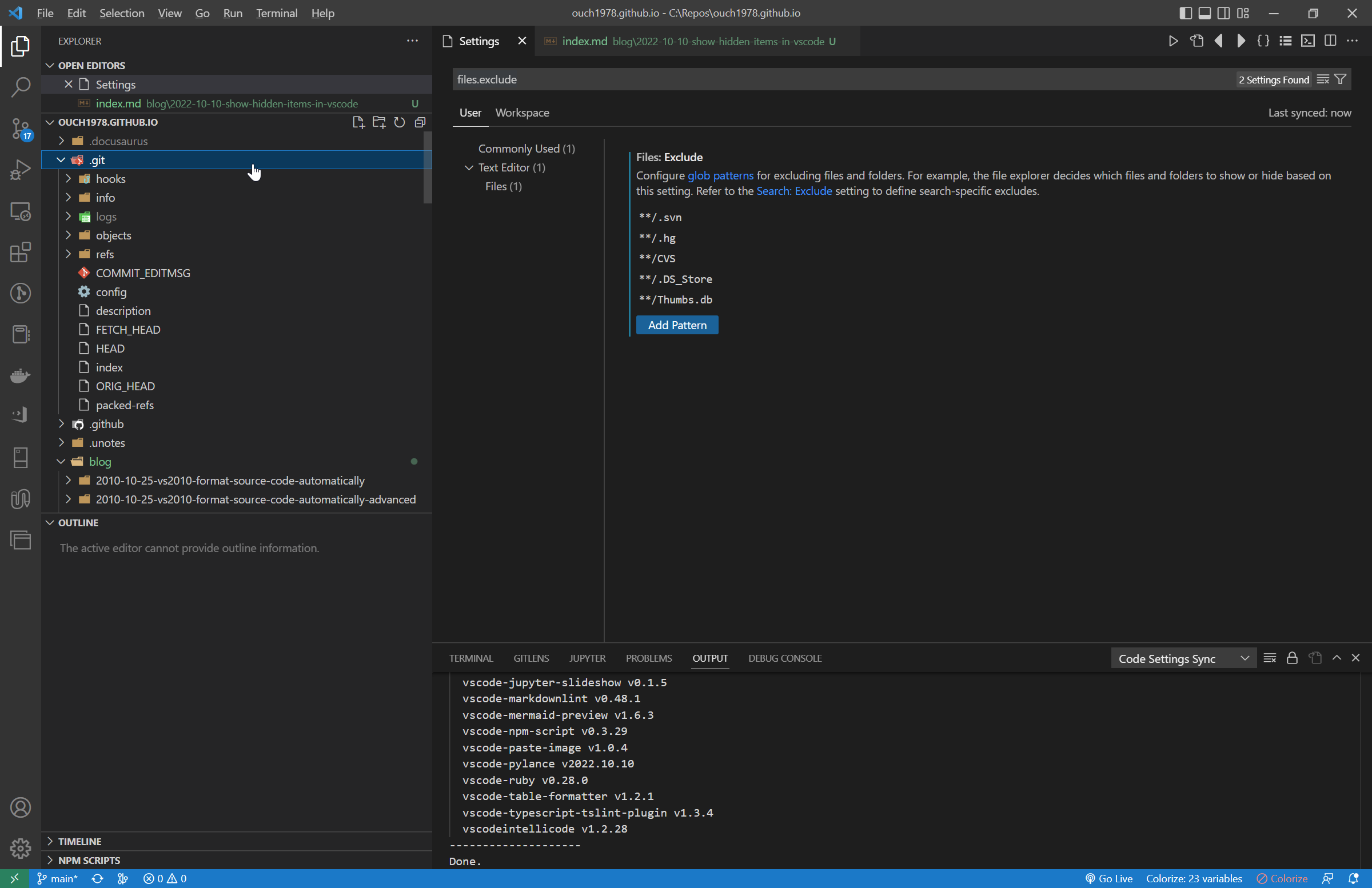
就這麼簡單。
透過擴充套件動態調整顯示/隱藏特定資料夾和檔案
如果我們希望能透過 UI 開關是否顯示隱藏資料夾或是檔案呢?
例如有時候我就是不想看到 node_modules、build 和 .docusaurus 資料夾,有時候又想看到它。
那 Toggle Excluded Files 這個擴充套件就很適合我們。
它用起來的效果像下圖這樣:
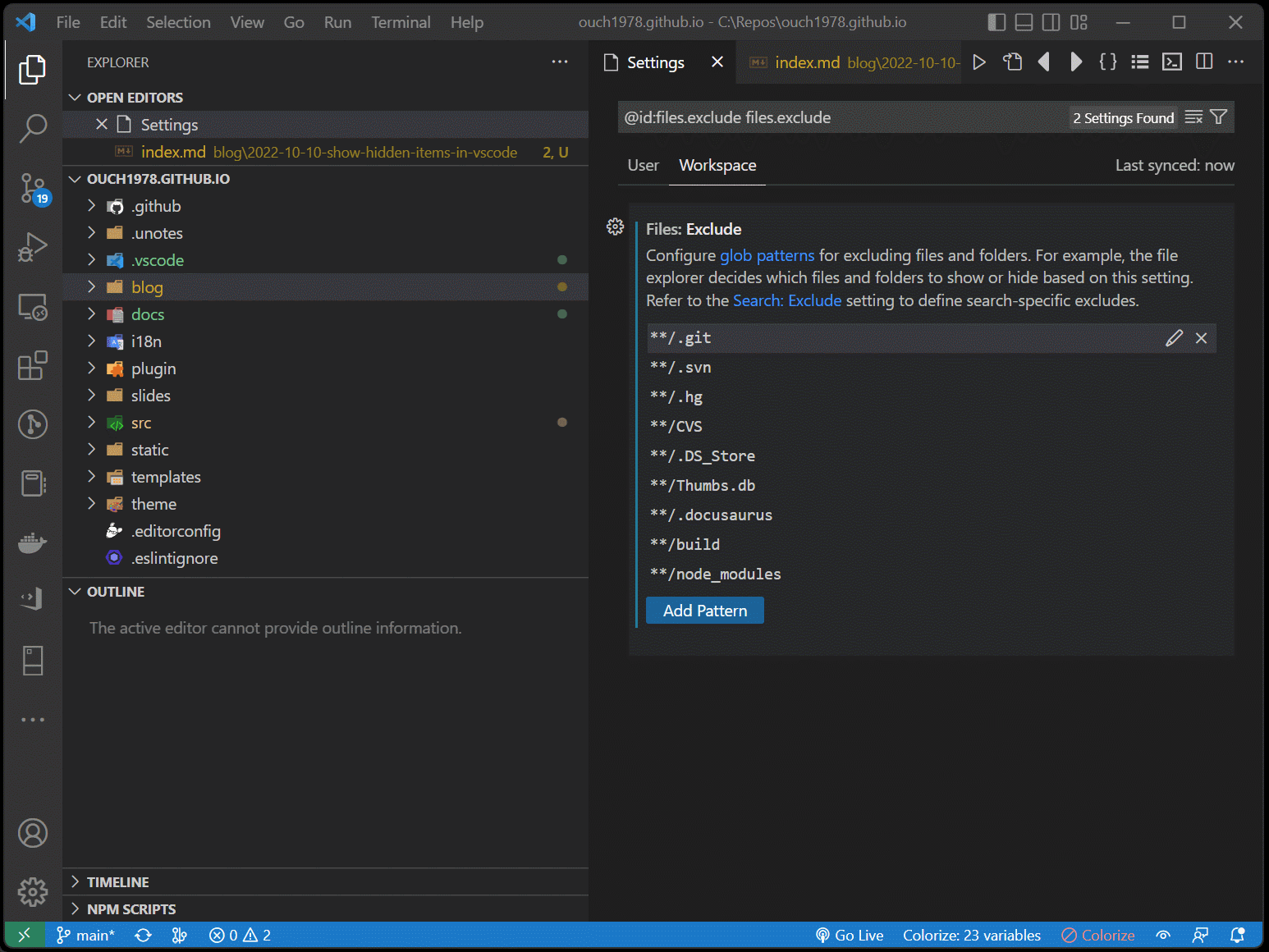
是不是很方便啊?
以上。